复制列表
可通过复制已创建的列表,创建新的列表。
在“应用的设置”页面复制列表
可复制表格形式、日历形式和自定义的列表。
“(全部)”和“(我的工作)”列表无法复制。
要复制列表,需要有该应用的管理权限。
操作步骤
以下介绍在“应用的设置”页面中复制列表的步骤。
-
在“记录列表”页面中,点击页面右上方的齿轮状[设置应用]图标。
![截图:用线框圈出[设置应用]图标](/k/img/settings_new_icon.png)
-
在“应用的设置”页面中,点击[列表]标签。
-
选择要复制的列表,点击[复制]。
![截图:用红色线框圈出[复制]](/k/img-zh/copy_view_02.png) 创建出名称中带“- 副本”的列表。
创建出名称中带“- 副本”的列表。 -
如想要更改列表名称或筛选条件,请点击[编辑]。
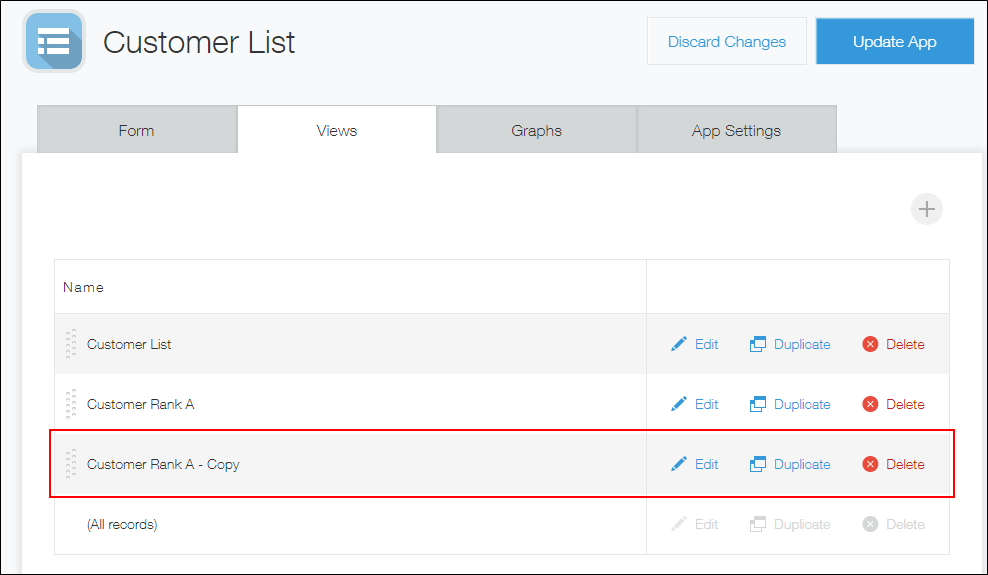
在“列表”页面中,可基于已创建的列表设置来更改设置。此示例中将列表名称更改为“客户等级B”,筛选条件也更改为客户等级B。更改后,点击左上方的[保存]。
![截图:用红色线框圈出“列表名称”“筛选”[保存]](/k/img-zh/copy_view_04.png)
-
在“应用的设置”页面中点击[更新应用]。
![截图:用红色线框圈出[更新应用]](/k/img-zh/copy_view_05.png)
-
在“更新应用”对话框中点击[更新应用]。
在“记录列表”页面重复利用其他列表来设置新列表
也可在“记录列表”页面,重复利用(复制)其他列表,设置新的列表。
可重复利用表格形式和日历形式的列表。
要重复利用列表,需要有该应用的管理权限。
操作步骤
以下介绍在记录列表页面选择要复制的列表之后,更改筛选条件并保存的操作步骤。
-
在“记录列表”页面,从“列表”中选择要复制的列表。
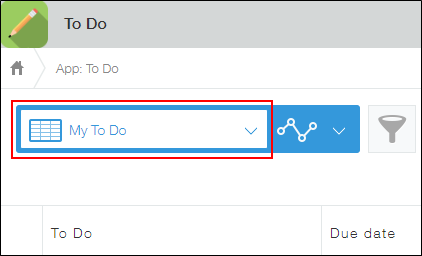
-
点击[筛选]图标。
![截图:用红色线框圈出[筛选]图标](/k/img-zh/copy_view_07.png)
-
在“筛选”对话框中,根据实际需要更改筛选条件,点击[保存]。
![截图:用红色线框圈出[保存]](/k/img-zh/copy_view_08.png)
-
输入列表名称,点击[确定]。
